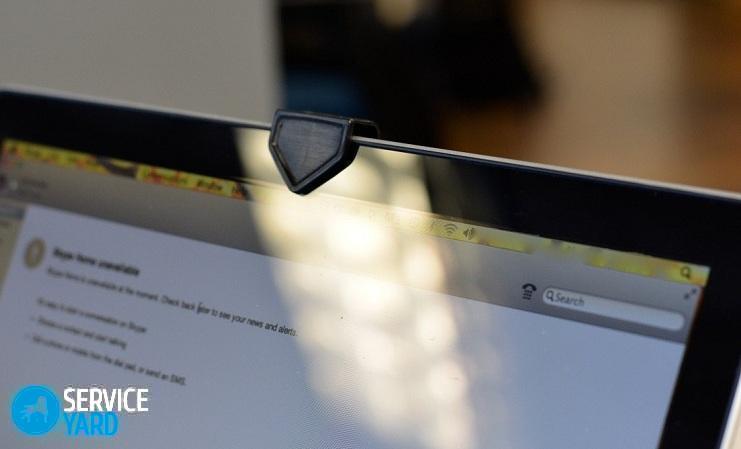Comment installer une webcam sur un ordinateur portable?

Presque tous les modèles d'ordinateurs portables actuels sont vendus avec une webcam intégrée. Considérant que la communication vidéo devient de plus en plus populaire chaque jour, cela peut être considéré comme très pratique. Mais il se peut que le caméscope n’ait pas été configuré à l’origine. En conséquence, après avoir passé un appel test, l’utilisateur peut très bien porter son attention sur l’image - trop claire, blanc foncé, sombre, et cette option est également probable - la caméra vidéo peut tout simplement ne pas s'allumer. Quoi qu'il en soit, la tâche apparaît: comment installer une webcam sur un ordinateur portable?
au contenu ↑Important! Un grand nombre de webcams sont fournies sur le marché des marchandises, ce qui, par leurs caractéristiques, satisfera les besoins de chaque client. Pour vous aider à faire votre choix, nous vous recommandons d’accorder votre attention à un examen séparé de ce sujet."Quelles sont les meilleures webcams?".
Configuration de la caméra
Très souvent, les problèmes avec la caméra vidéo intégrée ont des solutions simples. Si des étapes simples ne vous aident pas, il est probable que le problème réside dans le composant matériel. Dans ce cas, vous feriez mieux d'envoyer votre ordinateur portable à un centre de service pour réparation.
Première étape
La première chose à faire est donc de procéder à une vérification ordinaire des pilotes de la caméra vidéo installés sur l'ordinateur portable:
- Pour commencer, cliquez sur “Démarrer” - “Panneau de configuration”.
- Ouvrez ensuite le "Gestionnaire de périphériques".
- Dans la liste proposée, ouvrez «Périphériques de traitement d'images», développez la ligne en cliquant sur la petite flèche. Ici, tous les appareils disponibles qui sont connectés à vous seront lus. Ce qui fait fonctionner le caméscope aura un nom comme Cam, Vidéo, Web.
Important! N'oubliez pas que le pictogramme à côté du nom ne contient pas de point d'exclamation de couleur jaunâtre ni de croix rougeâtre. Cela peut indiquer un arrangement erroné des conducteurs ou leur absence totale.
- Après avoir cliqué avec le bouton droit de la souris sur le périphérique souhaité, accédez à la barre de menu contextuel nommée «Propriétés».
- Dans l'onglet portant le nom «Général» dans le champ «État du périphérique», indiquez «Le périphérique fonctionne normalement». Cela signifie que le caméscope est en parfait état de fonctionnement. Si une autre inscription y est indiquée, allez dans l’onglet «Pilote». Ici, vous pouvez voir quel pilote particulier et à quelle heure il a été installé, ainsi que mettre à jour ou supprimer les pilotes existants.
Si les problèmes du caméscope ont commencé après la réparation de l'ordinateur portable, cliquez sur «Mettre à jour», puis sur «Rechercher automatiquement les pilotes mis à jour». En conséquence, les pilotes disponibles sur l'ordinateur portable, ainsi que sur le Web global, seront trouvés. Lorsque vous trouvez les pilotes situés sur l'ordinateur portable, vous pouvez les installer, ce qui fermera votre question problématique.
Important! Vous pouvez installer les pilotes vous-même. Mais pour cela, un disque spécial doit être connecté à l'ordinateur portable ou au caméscope pour pouvoir installer le pilote. Une fois le disque inséré dans le lecteur de l’appareil, suivez toutes les étapes nécessaires et suivez les instructions fournies par l’assistant d’installation.En fin de compte, tous les pilotes nécessaires aux périphériques connectés, y compris le caméscope, seront installés.
Si vous ne trouvez aucun disque, ou si vous avez acheté une caméra vidéo séparément de votre ordinateur portable et que votre ordinateur n’a tout simplement pas de lecteur de disque, c’est acceptable. Téléchargez les pilotes sur le site officiel du fabricant de l'ordinateur portable et gratuitement. Ensuite, vous pouvez installer le pilote sur votre ordinateur portable vous-même.
Important! Des programmes spéciaux peuvent vous aider à trouver et installer un pilote. Par exemple: vous pouvez utiliser un programme totalement gratuit appelé Driver Pack Solution. Une fois les pilotes installés, veillez à redémarrer votre ordinateur portable.
Deuxième étape
La deuxième chose à faire pour installer et configurer la webcam sur votre ordinateur portable consiste à vérifier la connexion du caméscope dans le gestionnaire de périphériques. Pour accomplir ceci:
- Allez dans le gestionnaire de périphériques et ouvrez l'onglet «Périphériques de traitement d'images».
Important! Lorsque vous examinez l'icône responsable du caméscope, gardez à l'esprit qu'il ne devrait y avoir aucune flèche à côté.
- Si la flèche est toujours présente, faites un clic droit dessus et cliquez sur la ligne «Engager».
- Le gestionnaire de périphériques ouvert commencera à clignoter, autrement dit, il se mettra à jour, après quoi la flèche disparaîtra et le caméscope commencera à fonctionner.
Troisième étape
Le troisième élément sera l’installation d’un programme spécial vous permettant de travailler directement avec une webcam:
- Vous pouvez le télécharger depuis le réseau mondial, notamment SplitCam, LiveCam, WebCam Max.
- Après avoir démarré le programme que vous avez choisi, vous pouvez voir une fenêtre spéciale avec l’image qui tombe dans l’objectif de l’appareil photo. Près du caméscope lui-même, un indicateur vert spécial s'allumera - cela signifie que la caméra est pleinement opérationnelle et en bon état.
au contenu ↑Important! Après avoir installé la webcam, vous devez vérifier qu’elle fonctionne correctement. Pour que vous n’ayez plus de problèmes à l’avenir, voici comment cela est décrit,comment vérifier webcam.
Aucun programme
Ceux qui sont intéressés par la façon d'installer la caméra sur un ordinateur portable sans le long processus de téléchargement de certains programmes peuvent utiliser un autre moyen. Il est parfait pour ceux qui ont Skype sur leur ordinateur portable:
- Allez dans "Outils" - "Paramètres".
- Après cela, dans l'onglet «Basic», cliquez sur «Paramètres vidéo». Ici, dans la fenêtre principale, une image apparaîtra, directement transmise par le caméscope. Pour modifier les paramètres, vous pouvez cliquer sur «Paramètres de la webcam».
- Dans la fenêtre suivante, vous pouvez sélectionner tous les paramètres de l'image dont vous avez besoin à partir du caméscope.
au contenu ↑Important! Installer une webcam sans connecter de microphone n'a aucun sens. Nous avons également préparé pour vous des articles utiles:
Images d'archives
C'est la façon dont vous pouvez résoudre le problème d'installation de la caméra sur un ordinateur portable. L'image qui en provient sera transmise pendant les appels vidéo avec la luminosité requise et le contraste ajusté.